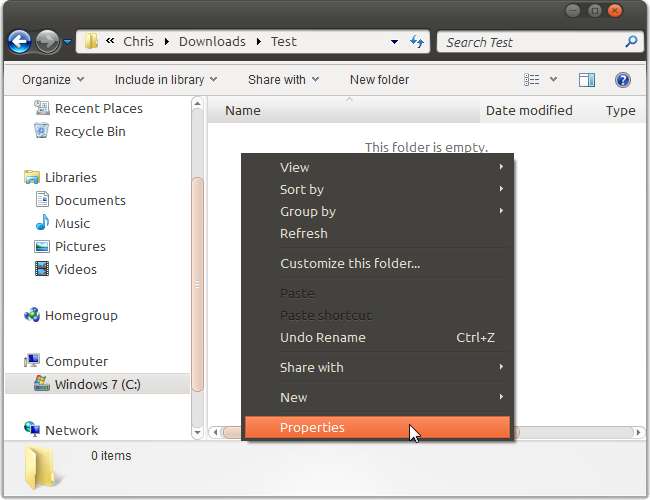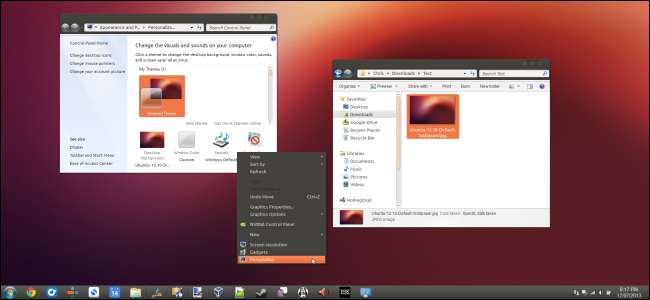
Windows har hatt støtte for temaer, også kjent som "visuelle stiler", siden Windows XP. Som standard laster bare Windows inn Microsoft-signerte temaer - men du kan komme deg rundt denne begrensningen.
Dette er ikke ditt standard Windows-temaer . De endrer utseendet på vinduetittellinjer, knapper og andre visuelle elementer.
Windows 10: Installer WindowBlinds
Du kan fortsatt gjøre dette på den gammeldagse måten på Windows 7 (se instruksjonene i neste avsnitt for det), men det er ikke så lett å gjøre på Windows 10. UxStyle, verktøyet vi anbefaler for Windows 7, fungerer ikke lenger på moderne versjoner av Windows 10. Mens du direkte kan endre uxtheme.dll-filen, vil denne endringen bli tilbakestilt når Windows 10 oppdaterer seg selv. Og fordi dette er så vanskelig å gjøre, vil de fleste brukeropprettede temaer sannsynligvis ikke støttes riktig på de siste versjonene av Windows 10.
Men det er fortsatt en løsning. Hvis du vil tema Windows 10-skrivebordet ditt, anbefaler vi at du installerer Stardocks WindowBlinds programvare. Den støttes fortsatt fullt ut på Windows 10, og krever ikke hacking med systemfiler. Det koster $ 10, men $ 10 vil spare deg for mye trøbbel. En gratis 30-dagers prøveversjon er også tilgjengelig.
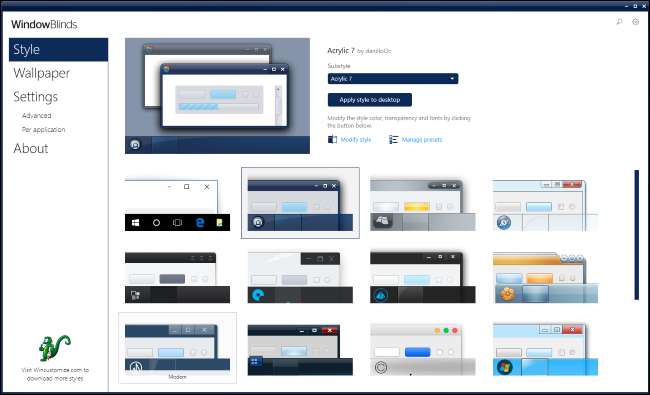
WindowBlinds inkluderer også noen polerte tilpassede Windows-temaer. For å velge et tema, klikk bare på det i WindowBlinds-vinduet, og klikk deretter på "Bruk stil på skrivebordet". Endringen din vil umiddelbart tre i kraft, selv om du kanskje må lukke og starte noen applikasjoner, inkludert Google Chrome, før endringen trer i kraft.
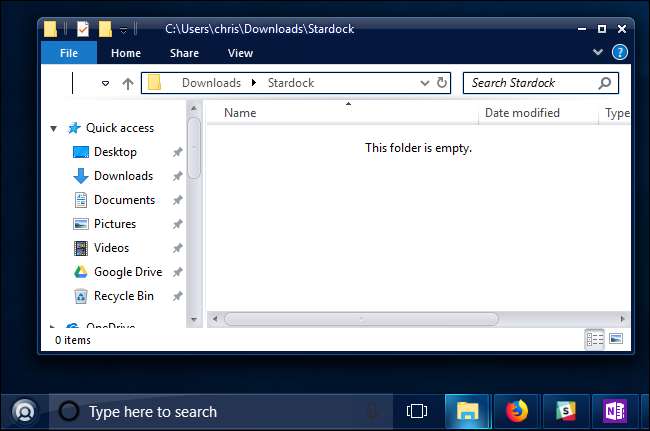
I SLEKT: Hvordan bruke et mørkt tema i Windows 10
WindowBlinds gjør det også lettere å installere tilpassede temaer. Den bruker sitt eget WindowBlinds-format for temaer, og du kan finne flere temaer på WinCustomize.org .
For eksempel kan du finne en Mørk modus tema som, i motsetning til Windows 10s innebygde mørke modus , gjelder også File Explorer og andre apper.
Windows 7: Patch systemfiler med UxStyle
Windows sjekker om temaer er signert av Microsoft før de lastes inn. Hvis ikke, vil ikke Windows laste dem i det hele tatt. For å bruke dem, må du endre Windows-systemfiler - spesielt uxtheme.dll - og deaktivere sjekken. Tidligere krevde dette oppstart i sikkermodus og manuelt å erstatte systemfiler. I dag er det enklere måter å gjøre dette på.
UxStyle er den ideelle gratis løsningen for brukere av Windows 7 (selv om den ikke lenger fungerer på Windows 10). UxStyle kjører helt i minnet, og deaktiverer sjekken uten å endre noen systemfiler. Det er den enkleste og tryggeste måten å aktivere tredjeparts temaer uten WindowBlinds. (Du kan velge å betale for en kopi av WindowBlinds på Windows 7 også, hvis du vil.)
For å bruke UxStyle, last ned den, trekk ut .zip-filen, og kjør deretter installasjonsprogrammet for x64 (hvis du bruker en 64-biters versjon av Windows ) eller x86-en (hvis du bruker en 32-biters versjon av Windows). Etter installasjonen vil en ny prosess med navnet “UnsignedThemesSvc.exe” kjøre i bakgrunnen. Start datamaskinen på nytt, så kan du installere usignerte temaer.
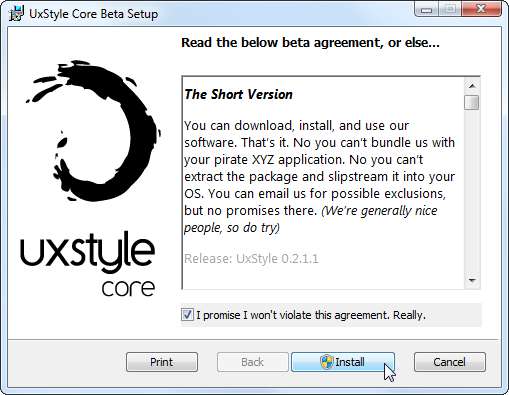
Hvordan finne visuelle stiler på nettet
Du finner tilpassede visuelle stiler for Windows på en rekke nettsteder. Et av de beste stedene å jakte på visuelle stiler er DeviantArt . Sjekk for eksempel ut Windows 7-siden for visuelle stiler på DeviantArt for å finne temaer.
Merk at disse filene generelt er ubekreftede ZIP- eller RAR-filer, som kan inneholde skadelig programvare eller lenker til infiserte nettsteder. Bruk en virusscanner for ekstra beskyttelse hvis du er i tvil. Vær også oppmerksom på at spesifikke versjoner av Windows kan kreve spesifikke oppdateringer til temafiler - dobbeltsjekk informasjonen på DeviantArt eller andre sider for å sikre at temaet du laster ned er kompatibelt med din build.
Velg et tema du vil ha, og last det ned til datamaskinen. For å illustrere prosessen bruker vi Maverick for Win7-tema som prøver å portere Ubuntu sitt gamle standardtema til Windows 7.
Mange temaer er distribuert i .rar-format. Hvis du vil åpne disse, trenger du et filutpakkingsprogram som gratis 7-glidelås .
Slik installerer du visuelle stiler
Temaene ligger i følgende mappe:
C: \ Windows \ Ressurser \ Temaer \
Hvert tema har sin egen undermappe her. For å installere et nytt tema, er det bare å slippe filene i Tema-mappen og godta UAC-ledeteksten. Temafilene skal være i roten til mappen.
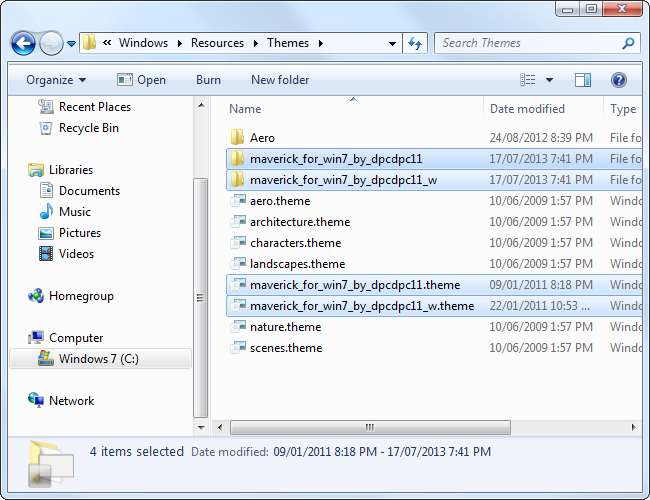
Vær oppmerksom på at noen temaer kan omfatte andre eiendeler, og vil kreve at du følger ytterligere instruksjoner før de fungerer etter hensikten. For eksempel kan temaer inkludere egendefinerte skrifter og ikoner. Temaets nedlastingsside - eller inkludert README-fil - vil vanligvis inneholde informasjon om fullføring av installasjonsprosessen.
Hvis du trenger å installere skrifttyper, kan du bare slippe de medfølgende .ttf-skriftfilene i følgende mappe:
C: \ Windows \ Fonts
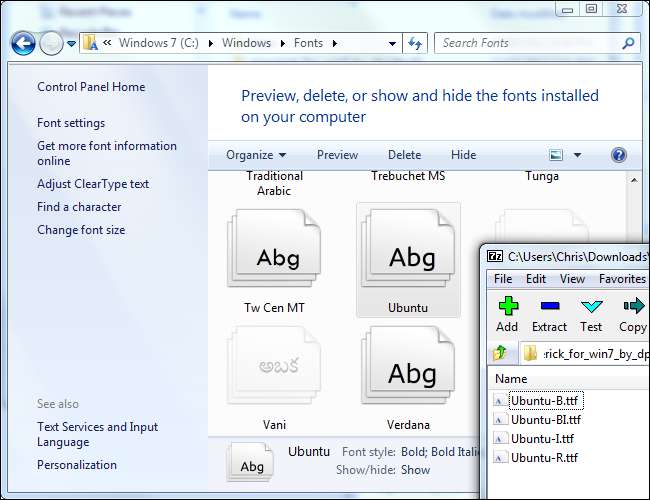
Når du har et tema installert, kan du dobbeltklikke på .them-filen for å bytte til det. Du finner den også oppført ved siden av temaene som følger med Windows i kontrollpanelet for personalisering på skrivebordet.
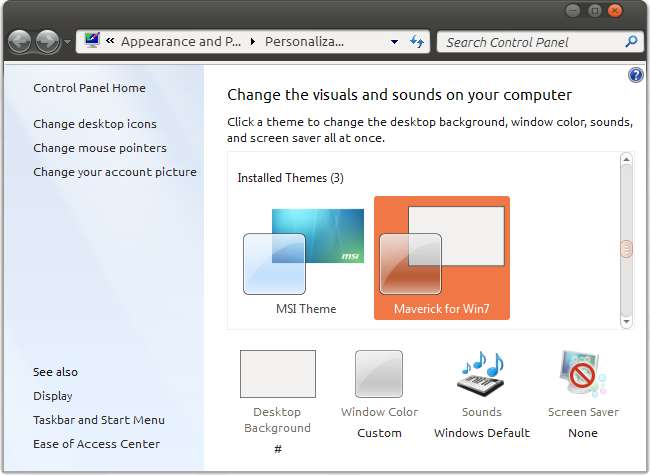
Fordi Microsoft ikke offisielt støtter tredjeparts temaer, vil du sannsynligvis støte på en og annen grafisk feil eller grov kant når du bruker tilpassede visuelle stiler med tredjepartsapplikasjoner. Du kan ikke gjøre mye med dette. Utviklere tar generelt ikke hensyn til uoffisielle Windows-temaer når de designer applikasjonene sine.